| 9. Faire varier la taille de la brosse | ||
|---|---|---|
 |
Chapitre 7. Peindre avec GIMP |  |
À partir du GIMP 2.4 toutes les brosses sont de taille variable.
Il existe trois méthodes pour faire varier la taille d'une brosse:
En utilisant le curseur Étirer ou rétrécir de l'outil utilisant la brosse. Les outils: crayon, pinceau, gomme, aérographe, clonage, correcteur, clonage perspective, flou/netteté et éclaircissement/assombrissement ont un curseur permettant de faire varier la taille de la brosse active.
Figure 7.21. Le curseur Étirer ou rétrécir
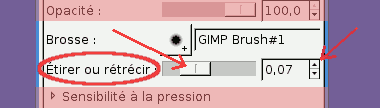
Les deux possibilités pour faire varier la taille de la brosse.
En programmant la roulette de la souris:
Dans le menu de la fenêtre principale de GIMP, cliquez → .
Dans la colonne de gauche de la nouvelle fenêtre, sélectionnez → .
Apparaît , avec deux colonnes: et .
Dans la colonne , double-cliquez sur .
Surgit alors une nouvelle fenêtre: .
Dans la colonne de gauche , cliquez sur pour le mettre en surbrillance.
Cliquez sur le bouton (sous la liste, au milieu).
Apparaît la fenêtre .
Développez la rubrique , en cliquant sur le petit triangle à sa gauche.
Dans la colonne de gauche , cliquez sur pour le mettre en surbrillance, puis cliquez en bas sur le bouton .
Maintenant, en face de est inscrit .
Fermez la fenêtre.
Procédez de la même façon pour programmer avec .
N'oubliez pas de cliquer sur le bouton de la fenêtre principale des .
Après ces explications un peu longues, vous pouvez essayer votre roulette de souris. Choisissez par exemple l'outil crayon, avec la brosse « Circle ». Placez le curseur dans la fenêtre image, faites tourner la roulette, dans un sens puis dans l'autre et constatez que l'oiseau (« Circle ») grandit ou diminue.
En programmant les touches de direction « Haut » et « Bas »du clavier (à côté du pavé numérique).
La méthode est similaire à celle de la programmation de la roulette de la souris. Les seules différences sont:
Dans la colonne , double-cliquez sur .
Dans la colonne , cliquez sur pour la première touche, puis sur pour la deuxième.
Ensuite essayez, comme pour la roulette, mais en utilisant les 2 flèches vers le haut ou vers le bas, et le résultat doit être identique!